Ferestre 10 combină cele mai bune din sistemele de operare anterioare de la Microsoft și le combină într-o versiune finală. Dacă sunteți liber să actualizeze și să se răzgândească după câteva zile, veți fi bucuros să știu că upgrade-ul poate fi anulată cu ușurință. Eu, la rândul său, vă va arăta cum să se rostogolească înapoi la Windows 10, Windows 7, sau 8.1.
Nu vă faceți griji dacă nu ați considerat acest lucru înainte de a actualiza. Microsoft a oferit o oportunitate de a reveni cu ușurință la o versiune anterioară a sistemului de operare pentru o perioadă limitată. Cu toate acestea, există și alte metode de retroactivitate la sistemul de operare anterior, așa că, dacă nu vă place pentru Windows 10, puteți elimina întotdeauna și de a restabili Windows 8.1 sau 7.
Opțiunea de derulare înapoi construit
După ce faceți upgrade la Windows 10, fișierele de sistem vechi sunt stocate în folderul Windows.old sub numele, care pot fi eliminate. pentru a face loc. Dar prezența sa va oferi posibilitatea de a reveni cu ușurință la o versiune anterioară.
Pentru Windows 10 are o caracteristică încorporat, care vă permite să se întoarcă la sistemul de operare vechi. Nuance este că această opțiune este disponibilă numai o lună după ce ați actualizat. În cazul în care a trecut acest timp, încercați alte metode descrise mai jos.
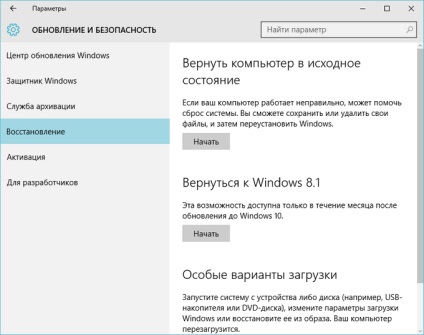
Pentru a începe procesul, apăsați combinația de taste Windows + I. cauza la ecranul de setări. Faceți clic pe „Actualizare și securitate“ și apoi selectați „Restore“ din meniul drop-down pe navigare din partea stângă. Aici vei vedea titlul de Înapoi la Windows X (în funcție de versiunea pe care ați avut-o înainte). Faceți clic pe Start.
Aceasta va deschide o fereastră pentru a confirma dorința de a reveni la versiunea veche. Confirmați, apoi urmați instrucțiunile de pe ecran, acordând o atenție avertizările și alte informații (de exemplu, nu opriți sistemul în timpul procesului).
Cum știu VID și PID băț. Programul pentru a determina VID și PID

Poate fi necesar să reinstalați unele software-ul, sau modificarea unui cuplu după setări de derulare înapoi, dar, în general, veți vedea că procesul de returnare este destul de ușor și rapid.
reinstalarea pentru Windows
Dacă aveți o versiune anterioară de Windows pe suportul media de instalare fizice, cum ar fi un DVD-ROM bootabil sau USB-drive, introduceți-l în computer. Dacă nu aveți o versiune fizică, acesta poate fi creat direct de la Microsoft, datorită Windows 7 Software-ul de recuperare și Windows 8.1 Instalare Media.
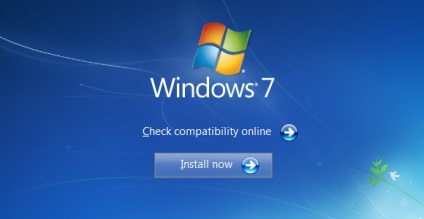
După aceea, reporniți și așteptați până când ecranul cu un mesaj de genul „Apăsați F12», pentru a selecta dispozitivul de pornire. Text mesaj poate varia - F10 si tasta ESC sunt o combinație comună. Puteți apăsa butonul de câteva ori pentru a verifica locul de muncă sau nu.
Apoi, veți vedea un meniu, care va conține o listă cu toate dispozitivele de pornire din care să aleagă. Utilizați tastele săgeți pentru a selecta dispozitivul pe care tocmai l-ați inserat, și apoi apăsați Enter. Urmați expertul de instalare pentru a confirma selectarea instalarea sistemului de operare din nou. Vi se va cere să introduceți cheia de licență a produsului care poate fi găsit pe suportul de instalare (atunci când Windows a fost achiziționat separat), sau pe un autocolant pe produs sau în documentația de însoțire (dacă Windows a venit instalat pe computer).
imagine de disc
Această metodă este posibilă numai dacă ați pregătit înainte de actualizare la Windows 10. Acest lucru înseamnă că, dacă aveți o imagine de disc, puteți doar restabili. Imaginea - o copie completă a ceea ce este pe disc, inclusiv un date cu caracter personal, precum și alte fișiere.

O imagine de disc poate fi creat în Windows 7 și 8.1 cu ajutorul imaginii sistemului de utilitate, care pot fi apoi stocate pe suporturi externe. Pentru a restaura în Windows 10, apăsați tasta Windows + I. apoi faceți clic pe Update și de securitate. apoi selectați Restore. Apoi, faceți clic pe Repornire acum și urmați instrucțiunile pentru a restaura sistemul dintr-o imagine de disc.
Din nou, acest lucru funcționează numai dacă face o imagine de disc înainte de a actualiza sistemul la Windows 10.
Microsoft speră că toată lumea va dori pentru Windows 10, mai ales că aceasta este ultima versiune de Windows, dar cine știe. Din fericire, este ușor de a reveni la o versiune anterioară a unui favorit de tine, în ciuda faptului că ați actualizat deja sistemul.
Amintiți-vă, opțiunea furnizată de Microsoft în Windows 10 pentru a reveni la starea sistemului la o versiune anterioară va fi disponibil timp de 30 de zile după actualizare numai, astfel încât să-l cât mai curând posibil, deoarece această metodă este cel mai ușor și cel mai sigur pentru a reveni la versiunea anterioară.
Doriți să reveniți la versiunea anterioară (în loc să stea cu Windows 10), sau ați făcut deja o corectie negativa? Dacă da, ceea ce nu le place noul sistem de operare Microsoft?
Apăsați butonul de pornire pentru a reveni la versiunea 8.1, nu se întâmplă nimic. Ce este de făcut.
A trebuit să se rostogolească înapoi la 7-ku, pentru că în blocurile 10-ke Kaspersky Anti-Virus WiFi. Apropo, a pierdut o mulțime de timp și nervi, dar a dat seama că vina pentru Kaspersky. Retroactivitatea nu a avut succes: „recuperare Lansatorul nu restabilește automat calculatorul.“ A trebuit să reinstalați discul.
Andrew M. Vasiliev
Complet w * na acest 10-ka wai faille o dată a încetat să funcționeze, încercările de reanemirovat la nimic și nici nu a condus, stai laminate înapoi la 8,1
mutat 7 - 10 ... nu mai funcționează în mod automat trecerea de la boxe la căști ... nume de programe românești și etichete nu sunt ușor de citit ... ei bine, tot ceea ce oamenii scrie - la grămada ... rostogolească înapoi târziu și gemoroyno ... ei bine, voi fi apăsat și mai mult de zece la lucru condiție nouta ... și în general - 10 - aceasta este o parte ambuscadă ...
Nu există nici o posibilitate de a instala orice versiune de Flash cu excepția ultimului.
Alo Aș dori să discut cu tine.
Problema mea este că în urmă cu aproximativ două luni, fratele meu accidental Windows 7 de upgrade la Windows 10, și cum ar fi calculator 1 luna a lucrat bine, dar ultima dată glitch calculator, sau pentru a fi precis buggy on-line, toate ingheata timp și nava rău ... Deci, Deci, aș dori să se schimbe înapoi la Windows 10 la Windows 7 ... dar nu știu și cum să facă acest lucru în condiții de siguranță ... mă puteți ajuta sau sfătui ceva?!
Da. duzină dezamăgit.
Am cumpărat un nou laptop cu 10 ... preinstalată iad. Mă alătur tuturor celor de mai sus. descărcarea Veasey TPRI și deconectare, frâne, lemne de foc nu pe jumătate. distribuție Wafer nu ajustează, apoi din nou, nu există nici un driver. Pot avea unele oblice, dar dansând cu o tamburină sau fără nici un rezultat. Pot să plâng pentru o lungă perioadă de timp)))
Pur și simplu transporta.
Acest divorț, nu pentru Windows. joc panoul
La început, totul a fost bine, dar apoi a dispărut, meniul Start (a încetat pur și simplu să fie numit - nu răspund la orice tastă sau o pictogramă de pe desktop). Aceeași problemă cu calendarul. Meniu restaurat prin îndoire suplimentare (care nu este bun, deoarece toate meniul - aceasta este, probabil, cel mai important lucru pe care ar trebui să fie pe orice Windows). Jocuri și alte programe, în general, o chestiune separată - calculatorul atârnă teribil, mă tem că nu-l opriți, pentru că atunci când trebuie să joace pentru a activa / dezactiva de zece ori, până când în cele din urmă se întoarse pe. În general, ceea ce windose a decis să traducă toate pe un sistem care nu a adus în minte - am nici o idee.
Și din nou, pe cele șapte mers all - chiar arhistare. O jumătate de duzină de jucării preferate (de exemplu aceiași piloți frați) și programe nu poate fi pornit.
Pe scurt, cu pasiune Vreau să mă întorc la sistemul tau preferat, dar, din păcate, acum conduce doar să caute.
Bara laterală primară
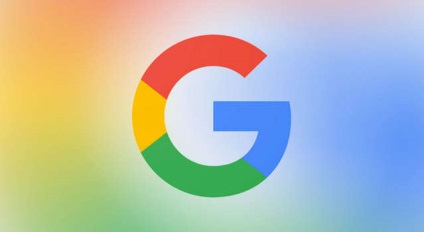

Care este sistemul de operare? Tipuri de sisteme de operare
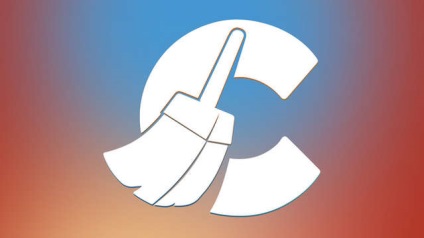
CCleaner - cum să curățați calculatorul de praf?
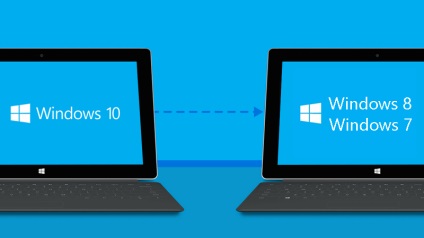
Cum să se rostogolească înapoi la Windows 10 sau Windows 7 8.1

Conturi și siguranța familiei pentru Windows 10

Cum de a stabili bug-uri și isdone.dll unarc.dll

Cum de a înregistra Yandex Mail
